
PC版LINEで無料通話をしたいのにできない時ってありませんか?
通常はPC版LINEでも無料通話をすることができます。
PC版LINEで無料通話ができない場合、いくつかの原因が考えられます。
このページではPC版LINEで無料通話ができない時の原因について解説します。
PC版LINEで無料通話ができない原因
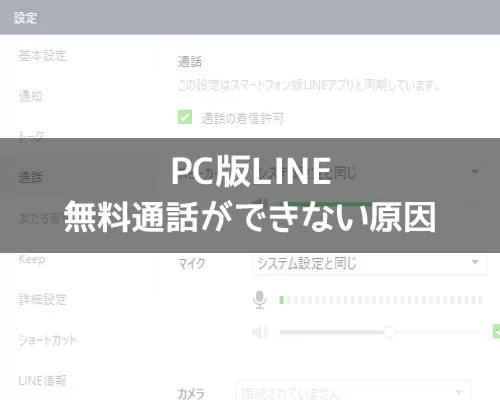
PC版LINEで無料通話ができない場合、以下のような原因が考えられます。
- 通話の着信許可設定がオフになっている
- スピーカーやマイク設定がおかしい
- 相手がブロックや友達削除している
- PC版LINEのバージョンが古い
- PC版LINEで不具合や障害が発生している
それぞれの原因について解説します。
通話の着信許可設定がオフになっている
LINEには着信許可設定という設定があります。
着信許可設定がオフになっていると無料通話の着信を受けない状態となります。
PC版LINEにも着信許可設定があるので以下の方法で確認しておきましょう。
- PC版LINEを起動し、『…』をクリック
- 『設定』をクリック
- 『通話』をクリック
- 『通話の着信許可』項目をオンにする

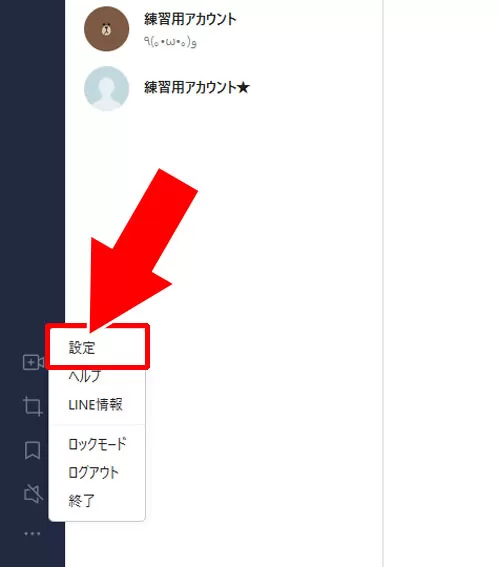
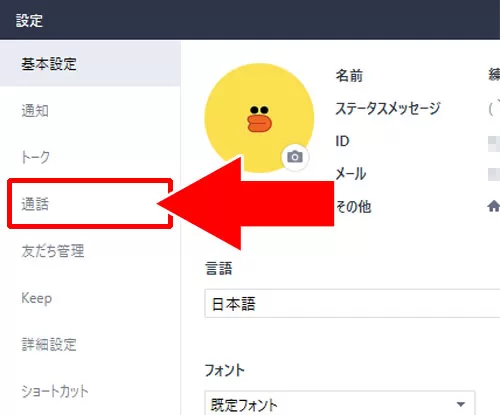
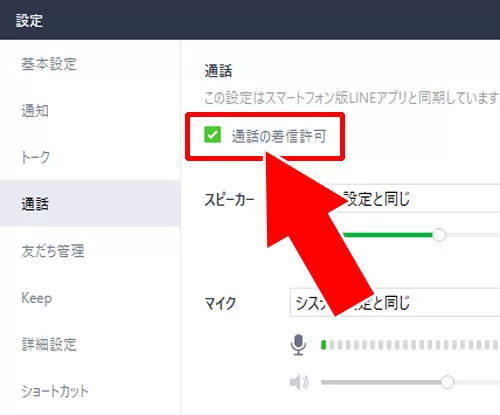
これで着信許可設定をオンにすることができます。
もし相手に無料通話をしてるのに相手側に着信がない場合には相手のLINEで『通話の着信許可』がオフになっているかもしれません。
気になる場合は友達に伝えて設定を確認してもらいましょう。
スピーカーやマイク設定がおかしい
PC版LINEで無料通話する時にはスピーカーやマイクの設定も確認する必要があります。
スピーカーやマイクの設定が正常に動いていないと音声が聞こえないといった状態になって無料通話ができません。
以下の方法でスピーカーやマイクの確認をしておきましょう。
- PC版LINEを起動し、『…』をクリック
- 『設定』をクリック
- 『通話』をクリック
- 『スピーカ』『マイク』項目を確認

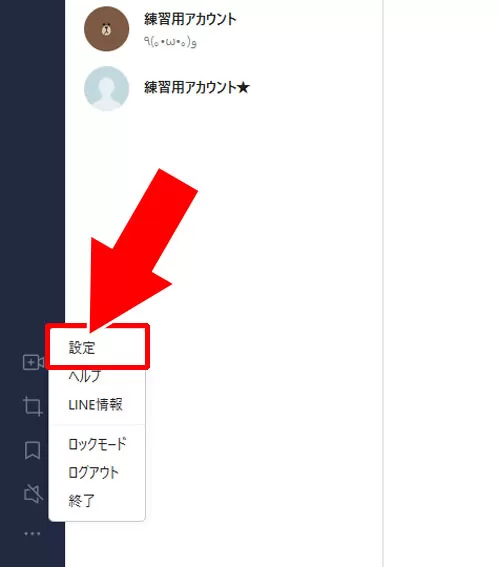
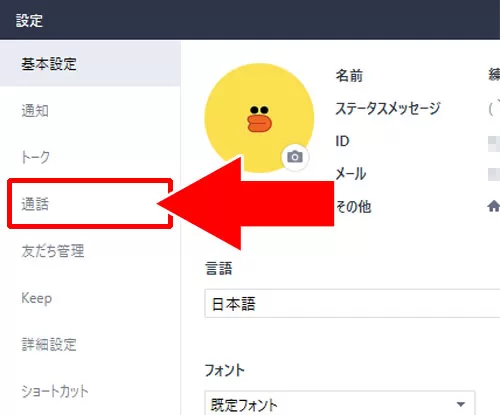
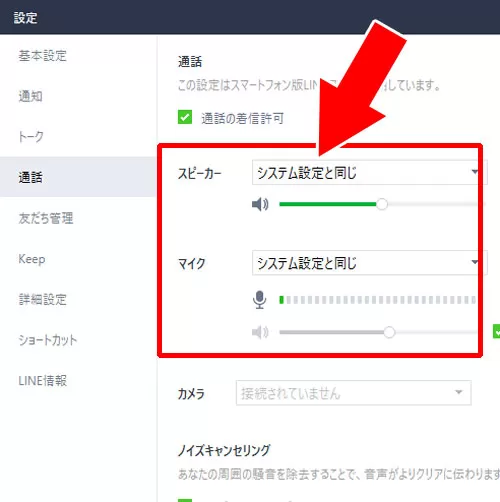
これでスピーカーやマイクの設定を確認できます。
基本的にはパソコンでスピーカーやマイクが設定された状態で、LINE側の設定を『システム設定と同じ』にしておけば正常に使えます。
相手がブロックや友達削除している
LINEで相手が自分をブロックしていたり友達削除していると無料通話ができません。
こちらからの発信音がなっても相手には着信音が鳴らない状態となります。
詳しくは以下で解説してるので気になる方は参考にどうぞ。
関連リンク
PC版LINEのバージョンが古い
PC版LINEのバージョンが古いと無料通話が正常にできない可能性があります。
最新版にアップデートしておけば問題ないので以下の方法を参考にアップデートしておきましょう。
関連リンク
PC版LINEで不具合や障害が発生している
PC版LINEで不具合や障害が発生しているという可能性もあります。
不具合や障害の影響で無料通話ができない場合はしばらく待っておくしかありません。
とりあえず時間をおいてから改めて無料通話ができるか試してみるのが良いでしょう。
まとめ
PC版LINEで無料通話ができない時にはいくつかの原因が考えられます。
ここでまとめた原因を確認して該当している状態があればそれぞれ対応してから再度無料通話を試してみましょう。
PCでスピーカーやマイクが正常に使えている状態であればPC版LINEの無料通話も普通に利用できるはずです。
無料通話ができない状態でおかしいと感じた時にはPC側の確認とLINE側の確認をそれぞれチェックしてみるようにしましょう。



















